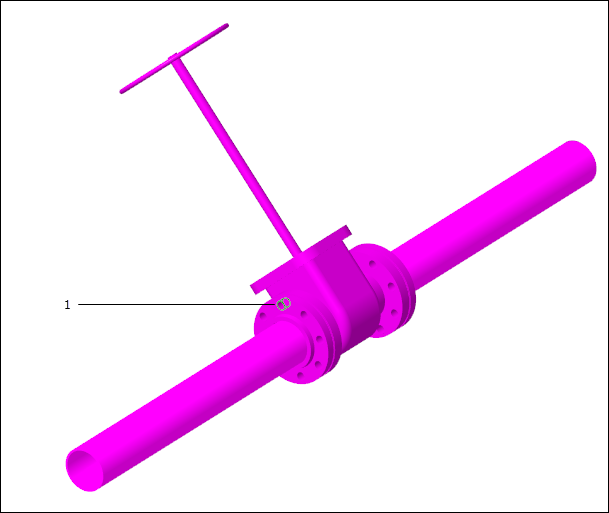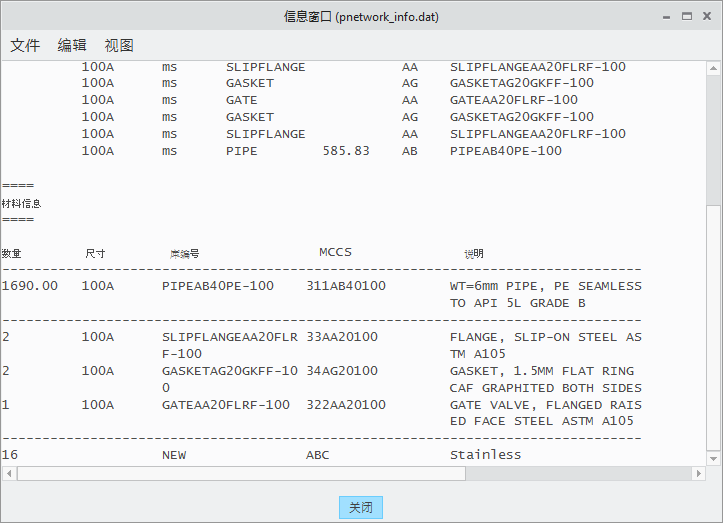插入具有不同螺栓螺母的凸缘管接头
在进行此练习时,使用
<Creo load point>\Common Files\help\sample_models\piping 处提供的示例文件。建议您在计算机上创建
piping 文件夹的副本,并在开始学习本教程前
设置管道数据。
工作流
1. 创建管道段。
2. 更新螺栓螺母主体零件。
3. 更新螺栓螺母选择目录文件。
4. 插入管接头。
创建管道段
1. 在
“原始点”(Home) 选项卡上单击
 “新建”(New)
“新建”(New)。
“新建”(New) 对话框随即打开。
2. 在
“类型”(Type) 下,选择
 “装配”(Assembly)
“装配”(Assembly)。
3. 单击“确定”(OK) 以创建新装配。
4. 单击
“应用程序”(Applications) >
 “管道”(Piping)
“管道”(Piping)。
“管道”(Piping) 选项卡随即打开。
5. 在“管道”(Piping) 选项卡上,选中“规范驱动”(Spec Driven) 复选框。
6. 单击
 “创建管道”(Create Pipe)
“创建管道”(Create Pipe)。
“创建管线”(Create Pipeline) 对话框打开。
7. 在“尺寸”(Size) 框中,选择 100A。
8. 在“数目”(Number) 框中,键入 1。
9. 单击“确定”(OK)。“创建管线”(Create Pipeline) 对话框随即关闭。
10. 单击
 “设置起点”(Set Start)
“设置起点”(Set Start)。
“定义起始”(Define Start) 对话框打开。
11. 在图形窗口中选择 ASM_DEF_CSYS。
12. 单击“确定”(OK)。“定义起始”(Define Start) 对话框随即关闭。
13. 单击
 “延伸”(Extend)
“延伸”(Extend)。
“延伸”(Extend) 对话框打开。
14. 在 z 框中键入 2000,然后按 ENTER 键。
15. 单击“确定”(OK)。即会创建一个管道段。
更新螺栓螺母主体零件
1. 单击

。
“打开文件”(Open File) 对话框打开。
2. 在 piping 文件夹中,双击 piping_data 文件夹并打开 fittinglib 文件夹。
3. 在 general 文件夹中双击 bolt_nut_bulk.prt。“选择实例”(Select Instance) 对话框打开。
4. 选择 The Generic 实例,然后单击“打开”(Open)。“关系”(Relations) 对话框打开。
5. 单击“族表”(Family Table)。
6. 单击

。新实例即会添加到族表。
7. 在新实例中键入以下值:
类型 | 实例名 | 公用名称 | BOLT_DIA | BOLT_LENGTH | MATERIALDESC |
| 16_BOLTS | | 1 | 2.5 | Stainless |
8. 单击

以校验族的实例。单击
“族树”(Family Tree) 对话框中的
“校验”(Verify)。当新增实例的校验状况为
“成功”(Success) 时,请单击
“关闭”(Close)。
9. 单击“确定”(OK)。族表即会关闭。
10. 单击“确定”(OK)。“关系”(Relations) 对话框随即关闭。
更新螺栓螺母选择目录文件
1. 在 piping 文件夹中,双击 piping_data 文件夹并打开 master_catalog 文件夹。
2. 打开 piping_bolt_nut_select.csv 文件。
3. 插入一行,然后将以下值添加到文件:
螺栓螺母代码 | 尺寸 | SCH_RATE | MCCS_CODE | 数量 | BULK_ITEM_NAME |
新建 | 100A | 20 | ABC | 16 | 16_bolts<BOLT_NUT_BULK> |
在下图中,新值将以红色显示:
4. 保存 Bolt Nut Selection 文件。
插入管接头
1. 单击“管道”(Piping) > “设置”(Setup) > “更新模型”(Update Model)。“更新模型”(Update Model) 对话框打开。
2. 在
“模型信息”(Model Information) 下,单击

以选择要更新的所有选项。
3. 单击“确定”(OK)。“确认取消”(Confirm Cancel) 对话框打开。单击“是”(Yes),确认更新。对话框关闭,规范驱动管道更新活动装配信息。
4. 单击
 “插入管接头”(Insert Fitting)
“插入管接头”(Insert Fitting)。
“插入管接头”(Insert Fitting) 对话框打开。
5. 在图形窗口中选择管道段。
6. 在“螺栓螺母代码”(Bolt nut code) 框中,选择“新建”(NEW)。
7. 单击“确定”(OK)。即会插入螺栓螺母主体零件。
8. 单击
 “管道信息”(Piping Info)
“管道信息”(Piping Info)。
“报告管线”(Report Pipeline) 对话框打开。
9. 在
“类型”(Type) 下,单击

以显示管线报告。
10. 在图形窗口中选择一个螺栓螺母孔。
1. 螺栓螺母孔
11. 在“选择”(Select) 对话框中,单击“确定”(OK)。“信息窗口”打开。
|  新添加的螺栓螺母零件会显示在底部。 |
12. 关闭信息窗口和“报告管线”(Report Pipeline) 对话框。
 “新建”(New)。“新建”(New) 对话框随即打开。
“新建”(New)。“新建”(New) 对话框随即打开。 “新建”(New)。“新建”(New) 对话框随即打开。
“新建”(New)。“新建”(New) 对话框随即打开。 “新建”(New)。“新建”(New) 对话框随即打开。
“新建”(New)。“新建”(New) 对话框随即打开。 “装配”(Assembly)。
“装配”(Assembly)。 “管道”(Piping)。“管道”(Piping) 选项卡随即打开。
“管道”(Piping)。“管道”(Piping) 选项卡随即打开。 “创建管道”(Create Pipe)。“创建管线”(Create Pipeline) 对话框打开。
“创建管道”(Create Pipe)。“创建管线”(Create Pipeline) 对话框打开。 “设置起点”(Set Start)。“定义起始”(Define Start) 对话框打开。
“设置起点”(Set Start)。“定义起始”(Define Start) 对话框打开。 “延伸”(Extend)。“延伸”(Extend) 对话框打开。
“延伸”(Extend)。“延伸”(Extend) 对话框打开。 。“打开文件”(Open File) 对话框打开。
。“打开文件”(Open File) 对话框打开。 。新实例即会添加到族表。
。新实例即会添加到族表。 以校验族的实例。单击“族树”(Family Tree) 对话框中的“校验”(Verify)。当新增实例的校验状况为“成功”(Success) 时,请单击“关闭”(Close)。
以校验族的实例。单击“族树”(Family Tree) 对话框中的“校验”(Verify)。当新增实例的校验状况为“成功”(Success) 时,请单击“关闭”(Close)。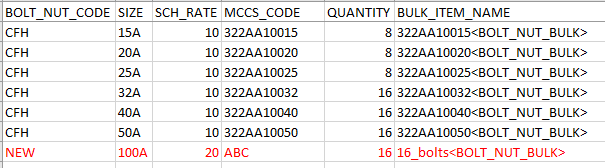
 以选择要更新的所有选项。
以选择要更新的所有选项。 “插入管接头”(Insert Fitting)。“插入管接头”(Insert Fitting) 对话框打开。
“插入管接头”(Insert Fitting)。“插入管接头”(Insert Fitting) 对话框打开。 “管道信息”(Piping Info)。“报告管线”(Report Pipeline) 对话框打开。
“管道信息”(Piping Info)。“报告管线”(Report Pipeline) 对话框打开。 以显示管线报告。
以显示管线报告。